Noen ganger er det hyggelig å fortelle andre mennesker om det trådløse nettverket ditt. Hvis du har den raskeste og siste Wi-Fi, vil du swagger litt og gi det et fancy navn som viser verdien. Det er imidlertid ikke alltid en god idé. Å kringkaste det trådløse nettverket for publikum utsetter det for inntrengerne. Så praktisk som Wi-Fi kan være, gjør driftsmåten via radiofrekvens det ustabilt og utgjør et enkelt mål for hackere. Å skjule Wi-Fi er den enkleste og raskeste måten å beskytte den mot inntrengere . Men du kan spørre, hvordan kan jeg gjøre mitt trådløse nettverk usynlig?
Dette innlegget vil vise deg, gjennom trinn-for-trinn-instruksjoner, hvordan du skjuler Wi-Fi. Det er imidlertid viktig å vite at å skjule Wi-Fi-en din ikke gir den full beskyttelse mot inntrengere. Mens Wi-Fi-navnet ditt ikke vises på andre enheter, kan teknisk kunnskapsrike inntrengere fremdeles oppdage signalet det videresender. De kan fremdeles avbryte eller hacke det trådløse nettverket.
Av den grunn vil vi i den andre delen av dette innlegget også vise deg hvordan du kan beskytte det trådløse nettverket ditt ytterligere med flere tips.

Hvorfor gjøre ditt trådløse nettverk usynlig?
Hvert trådløst nettverk har en identifikator, og enheter bruker den identifikatoren for å koble seg til det. Folk kaller det generelt SSID , en forkortelse for identifikator for servicesett.
Når en ruter er på jobb, overfører den nettverksinformasjonssignaler, inkludert SSID eller bare Wi-Fi-nettverksnavnet. Det vil være synlig for enheter i nettverksområdet. Du vil kanskje ikke at andre skal vite om eksistensen av det trådløse nettverket ditt, i frykt for at de kan få tilgang til nettverket ditt. Så du vil gjøre det usynlig.
Trinn for å skjule dine trådløse nettverk SSID
Dette er trinnene du kan ta for å gjøre ditt trådløse nettverk usynlige.
Finn rutere IP -adresse
Før du gjør din Wi-Fi usynlig, må du finne IP-adressen til ruteren din . Følg disse instruksjonene for å finne den:
- Trykk på vinduene og X -tastene samtidig for å åpne opp menyen. En annen måte er å klikke på Windows -ikonet, deretter velge Innstillinger og til slutt nettverksinternett.
- Velg nettverkstilkoblinger fra menyen.
- Klikk på egenskaper som du kan finne under status.
- Bla til bunnen, så ser du egenskapen.
- Du kan finne rutere IP -adresse ved siden av IPv4 DNS -servere. Standard IP -adresse er en sekvens på fire tall - noe som 10.0.0.1 eller 192.168.2.1 .
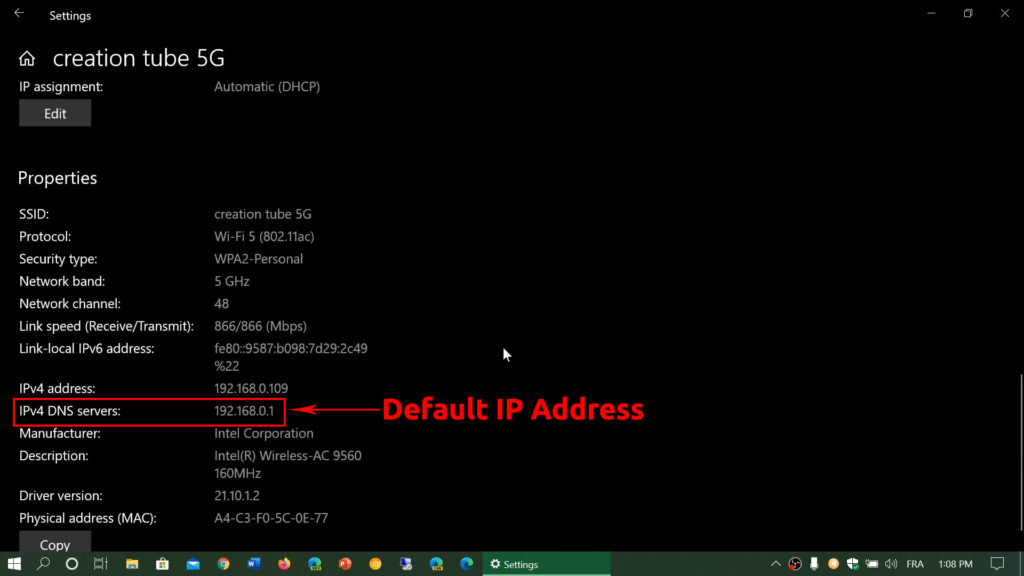
- Kopier denne adressen. Du trenger det for å logge på ruteren din.
Ruterpålogging
Du må logge deg på ruteren din ved å bruke IP -adressen :
- Koble til nettverket.
- Åpne nettleseren din.
- På toppen er det adressefeltet. Skriv inn IP -adressen du har kopiert tidligere.
- Du blir bedt om å oppgi rutere brukernavn og passord. Du kan vanligvis finne legitimasjonene i Routers Manual. Hvis det ikke er oppgitt i manualen, kan du sjekke klistremerket på baksiden av ruteren.
Skjul ditt trådløse nettverk SSID
Når du har logget deg inn, har du tilgang til ruterkontrollpanelet. Følg de neste trinnene for å skjule nettverkene dine SSID :
- Velg det trådløse hjemmet ditt.
- Finn og velg Konfigurer eller endre knappen.
- Se etter ikonet som sier kringkastingsnettnavn, og fjern merket for boksen. Lagre endringene dine.

- Nå kan ikke andre enheter se nettverkene dine SSID. Hvis du vil koble en enhet til Wi-Fi, må du oppgi nettverkene SSID og passord manuelt for å koble til den. Dette gjelder enheter som ikke har minnet til Wi-Fi, så vel som enheter som har den husket. Så hver gang du kobler fra Wi-Fi-en din, må du koble deg på nytt til det manuelt.
Hvordan skjule Wi-Fi SSID (TP-Link Router)
https://www.youtube.com/watch?v=qdlfnksk7gc
Å skjule nettverket ditt SSID er kanskje ikke nok
Når folk ikke kan se dine trådløse nettverk SSID, kan de ikke lett identifisere det og kan derfor ikke få inngang i det. Du kan tro at nettverket ditt nå er trygt mot inntrengere. Det er imidlertid ikke alltid tilfelle.
Når du bruker Wi-Fi-en din, vil den kringkaste signaler, og inntrengerne kan fremdeles finne signalet og identifisere Wi-Fi-en selv om du allerede har gjemt SSID-en. Det gjør det fremdeles til et enkelt mål for ondsinnede inntrengere.
Anbefalt lesing:
- Hvordan finne passord for Wi-Fi IM koblet til? (Se lagrede Wi-Fi-passord)
- Hvordan sjekke hvor mange enheter som er koblet til Wi-Fi? (En detaljert guide)
- Hvordan slå av Xfinity Wi-Fi om natten (forklart i detalj)
Selv om Wi-Fi-nettverket ditt ikke er synlig, kan ondsinnede hackere som ønsker å komme inn i nettverket ditt alltid finne måter å gjøre det på. I det følgende avsnittet vil vi vise deg flere tips for å sikre Wi-Fi-nettverket ditt med noen viktige ruterens sikkerhetstiltak .
Er det å gjøre et trådløst nettverk usynlig til den beste måten å beskytte Wi-Fi?
Endre administrasjonsloggingsinformasjon
Ruteradministratorens standardopplysninger, dvs. brukernavn og passord, er ingen hemmelighet. Du kan søke etter brukernavnet og passordet til et hvilket som helst routermerke og modell enkelt på internett. Derfor er det tilrådelig å endre dem så snart du begynner å bruke ruteren for å gi den ekstra beskyttelsen fra noen for å få tilgang til kontrollvinduet.
Krypter Wi-Fi med et sterkt passord
Noen som ønsker å koble til Wi-Fi-nettverket ditt, må oppgi passordet. Hvis du bruker passord som 123456 eller QWERTY, er nettverket ditt sårbart for inntrengere. Bruk et sterkt passord for å forbedre nettverkssikkerheten. Eksempler på sterke passord vil ha en kombinasjon av bokstaver, tall og spesialtegn.
Unngå å bruke WPS- og UPNP -funksjoner
Wi-Fi Protected Setup (WPS) er tilgjengelig for mange rutere. Funksjonen gjør det enklere å koble Wi-Fi-aktiverte enheter til Wi-Fi-nettverket.
Universal Plug and Play (UPNP) tillater tilkoblede enheter, for eksempel PC -er, skrivere og mobile enheter, å finne hverandre i nettverket og dele innhold som er lagret på dem.
Deaktivering av disse to funksjonene, som har noen sikkerhetsproblemer, vil hjelpe deg med å øke dine trådløse nettverkssikkerhet.
Aktiver Mac -filtrering
Wi-Fi-kapable enheter har Mac, eller medietilgangskontrolladresser som fungerer som identifikatorer. Når du er i rutere-kontrollpanelet, må du aktivere Mac-filtrering og opprette en hviteliste (en liste over enheter som har lov til å koble til Wi-Fi). Dette vil hindre folk i å koble seg til nettverket ditt fordi du bare vil angi MAC -adressen til enheter du tillater å koble til nettverket ditt. Derfor vil utenlandske enheter aldri komme seg inn i nettverket ditt. For å finne MAC-adressen til en enhet, gå til Wi-Fi-innstillinger og finne adressen under egenskaper.
Hvordan svarteliste/hviteliste-enheter koblet til Wi-Fi (TP-Link Mac-filtrering)
Aktiver WPA2 (eller WPA3) -kryptering
Følg disse trinnene for å aktivere WPA2 eller WPA3 -kryptering :
- Gå til rutere-kontrollpanelet igjen (følg de samme trinnene som er forklart ovenfor) og gå til Wi-Fi-innstillinger.
- Gå til sikkerhetsdelen og velg WPA2 fra menyen.
- Systemet vil be deg om å sette opp en PSK, eller forhånds delt nøkkel (det er ditt Wi-Fi-passord)
- Klikk på Bruk eller lagre.
- Alle som vil få tilgang til nettverket ditt, må oppgi denne PSK, så gjør ditt beste for å lage et sterkt passord.
Konklusjon
Denne guiden viser deg hvordan du kan gjøre ditt trådløse nettverk usynlig. Forhåpentligvis vet du nå hvordan du gjør dette på egen hånd. Du bør imidlertid også være klar over at å skjule nettverksnavnet ditt ikke er nok til å holde det trygt mot alltid tilstedeværende ondsinnede inntrengere. Heldigvis er det andre sikkerhetstiltak du kan prøve, og de er alle oppført og forklart i denne artikkelen.
